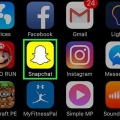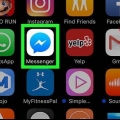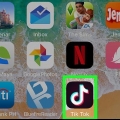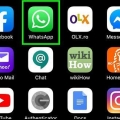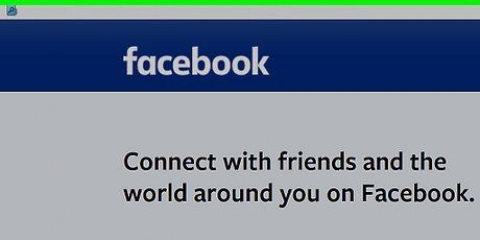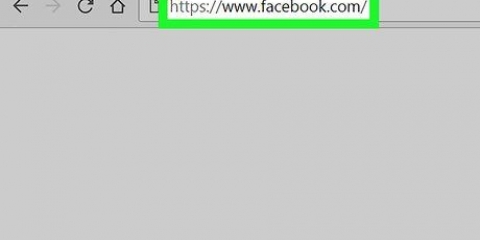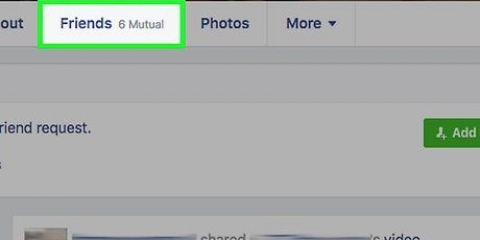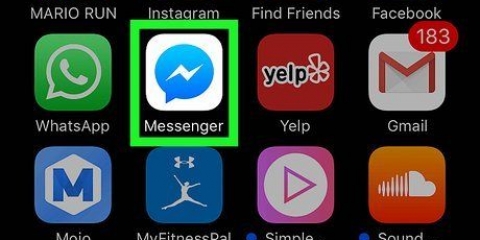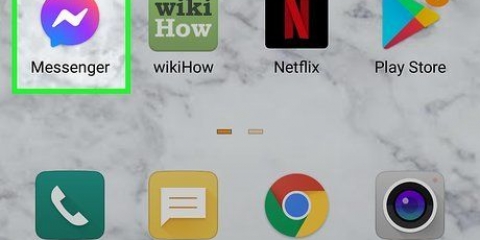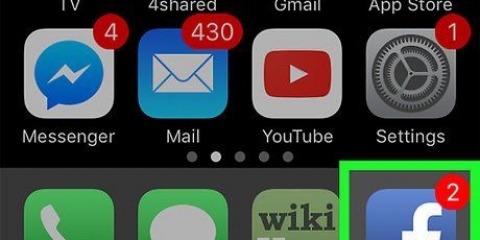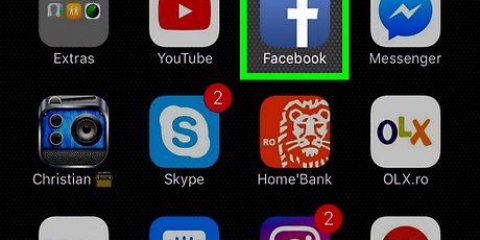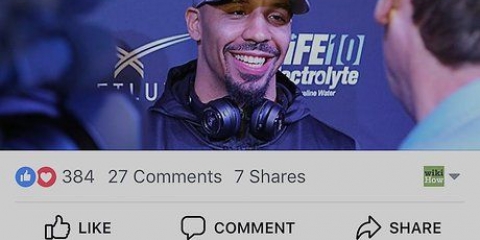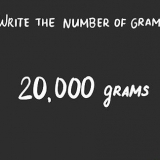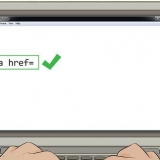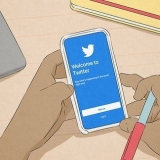Om du inte kan hitta profilen kan personen ha tagit bort sitt konto eller blockerat dig. Det är också möjligt att personen har sina integritetsinställningar så strikta att du inte kan hitta dem med Facebooks sökfunktion. Om du ser kontot, försök att trycka eller klicka på det. Du kommer att kunna se en begränsad del av profilen om du inte är blockerad.
Om du inte är inloggad, vänligen ange din e-postadress och ditt lösenord innan du fortsätter. 
Välj Sökruta. Skriv in din väns namn. Tryck eller klicka på din väns namn i rullgardinsmenyn. Tryck eller klicka på hans eller hennes profilbild.









Han eller hon har blockerat dig. När någon blockerar dig kan du inte svara på deras meddelanden eller se personens profil. Han eller hon har raderat sitt konto. Tyvärr händer exakt samma sak när någon raderar sitt konto.
Detta är det enda sättet att avgöra om du är blockerad eller inte blockerad utan att kontakta personen själv. Men vissa människor ser detta som ett intrång i deras integritet. 

Ta reda på vem som har blockerat dig på facebook
Denna handledning visar dig hur du avgör om någon har blockerat dig på Facebook eller bara tagit bort dig från sin vänlista. Om du inte kan hitta personens profil så har han eller hon blockerat dig eller tagit bort sin profil. Tyvärr finns det inget sätt att med absolut säkerhet avgöra vad som händer utan att kontakta personen själv.
Steg
Metod 1 av 4: Använda Facebooks sökfunktion

1. Öppna Facebook. Tryck på Facebook-appikonen som ser ut som ett blått område med ett vitt "f" (mobil) eller gå till https://www.Facebook.se/ (skrivbord). Ditt nyhetsflöde öppnas nu om du redan är inloggad på Facebook.
- Om du inte är inloggad, vänligen ange din e-postadress och ditt lösenord innan du fortsätter.

2. Välj sökfältet. Högst upp på sidan trycker eller klickar du på den vita rutan som säger "Sök".

3. Ange personens namn. Skriv namnet på personen du misstänker har blockerat dig och tryck sedan på Se resultat för [namn] (mobil) eller tryck ↵ Enter (skrivbord).

4. Välj flikenmänniskor. Detta är högst upp på sidan.
Ibland visas personer som har blockerat dig eller raderat sitt konto på fliken Allt i sökresultaten. Dessa personer kommer inte att visas på fliken människor.

5. Sök efter personens profil. Om du kan se profilen när du använder fliken människor öppnas i sökresultaten, då är personens profil fortfarande aktiv och personen har precis blivit vän med dig.
Metod 2 av 4: Använd en gemensam vänlista

1. Öppna Facebook. Tryck på Facebook-appikonen som ser ut som ett blått område med ett vitt "f" (mobil) eller gå till https://www.Facebook.se/ (skrivbord). Ditt nyhetsflöde öppnas nu om du redan är inloggad på Facebook.

2. Gå till en väns profilsida. Välj en vän som också är vän med personen du misstänker har blockerat dig. Gör följande för att gå till en väns sida:

3. Välj flikenvänner. Det är under rutnätet med foton nära toppen av din väns profil (mobil) eller precis under hans eller hennes omslagsfoto (dator).

4. Välj sökfältet. Tryck eller klicka på fältet "Hitta vänner" högst upp på skärmen (mobil) eller i det övre högra hörnet på din väns sida (skrivbord).

5. Ange personens namn. Skriv namnet på personen du misstänker har blockerat dig. Efter ett tag bör vänlistan uppdateras och du bör se nya resultat.

6. Sök efter personens namn. Om du ser personens namn och profilbild i sökresultaten har de inte blockerat dig.
Om du inte ser personens namn och profilbild i sökresultaten har personen blockerat dig eller tagit bort sitt konto. Ett sätt att ta reda på det är att fråga vännen vars sida du tittar på om kontot fortfarande finns kvar.
Metod 3 av 4: Använda meddelanden

1. Öppna Facebooks hemsida. Gå till https://www.Facebook.se/. Ditt nyhetsflöde visas om du redan är inloggad på Facebook.
- Om du inte är inloggad, vänligen ange din e-postadress och ditt lösenord i det övre högra hörnet på sidan innan du fortsätter.
- Den här metoden fungerar bara om du och personen du misstänker har blockerat er åtminstone har skickat meddelanden till varandra.
- För den här metoden, använd skrivbordsversionen av Facebook Messenger, för i mobilversionen kan du ibland se blockerade konton.

2. Klicka på meddelandeikonen. Det här är ikonen för ett talmoln med en blixt i. Ikonen finns i det övre högra hörnet på sidan och när du klickar på den visas en rullgardinsmeny.

3. Klicka påSe allt i Messenger. Den här länken finns längst ner i rullgardinsmenyn. Om du klickar på den öppnas Messenger-sidan.

4. Välj konversationen. Klicka på konversationen med personen du tror har blockerat dig. Du hittar detta i den vänstra kolumnen med konversationer.
Du kanske måste rulla ner i den här kolumnen för att hitta konversationen.

5. Klicka påⒾ. Det finns i det övre högra hörnet av konversationsfönstret. Detta gör att ett litet fönster visas på höger sida av konversationen.

6. Leta efter en länk till personens profil. Om du inte kan hitta en länk i sidofältet under rubriken "Facebook-profil", så vet du att personen har gjort något av följande:
Metod 4 av 4: Exkludera inaktivering

1. Fråga en gemensam vän. När du har fastställt att du inte längre kan se kontot för en person som du tror har blockerat dig, kontakta en vän som också är vän med personen i fråga och fråga honom eller henne att personens konto fortfarande är aktivt. Om din gemensamma vän säger till dig att kontot fortfarande finns, så vet du att du är blockerad.

2. Kolla andra sociala medier. Om du följer personen på Twitter, Pinterest, Tumblr eller ett annat socialt nätverk, se om du inte kan hitta deras konton plötsligt. Om så är fallet kan det vara en indikation på att personen har blockerat dig på dessa webbplatser också.
Sök annars efter en indikation på att personen har tagit bort sitt Facebook-konto. Många meddelar det på andra sociala nätverk när de har raderat sitt Facebook-konto.

3. Kontakta personen själv. Det enda sättet att veta säkert att någon har blockerat dig är att bara fråga dem. Om du väljer att göra detta, hota inte den andra personen eller var aggressiv. Var också beredd att höra att den andra personen verkligen har blockerat dig, hur svårt det än kan vara för dig att höra.
Gör detta bara som en sista utväg. Om någon du varit vän med har blockerat dig kan det vara värt att prata med dem för att försöka rädda din vänskap. Annars kan det vara bättre att ta smällen och gå vidare med livet.
Tips
- Många användare döljer sin profil från Google så att den inte kan hittas. Liknande sekretessinställningar kan hindra någon som inte är en vän eller vän till en vän från att söka upp personen på Facebook.
Varningar
- Ibland kommer personer som blockerar dig fortfarande att ha ett tillgängligt konto i Messenger-mobilappen. Du kommer inte att kunna skicka meddelanden till personen, men du kan se deras profilbild. Det är därför du använder skrivbordsversionen av Facebook Messenger istället för mobilversionen när du använder Messenger för att söka efter någons konto.
"Ta reda på vem som har blockerat dig på facebook"
Оцените, пожалуйста статью